Cómo restaurar Windows 8 a su estado inicial de limpieza usando Restablecer
En versiones anteriores de Windows , las únicas herramientas disponibles para restaurar Windows a un estado anterior eran Restaurar sistema(System Restore) y Copia de seguridad de Windows(Windows Backup) . Aunque son herramientas útiles, no puede usarlas para restaurar Windows a su estado inicial limpio. Tienes que realizar una reinstalación manual del sistema operativo(operating system) . Y eso es un poco de dolor. Windows 8 presenta una gran característica nueva llamada Restaurar(Restore) . Con el asistente de restauración(Restore) , puede restaurar fácilmente Windows 8 a su estado limpio predeterminado, como si estuviera realizando una reinstalación limpia del sistema operativo.(operating system). Vamos a ver cómo funciona.
Cómo iniciar el procedimiento de restauración(Restore Procedure) en Windows 8
Para comenzar, debe ir a Configuración de PC(PC Settings) . Acceda(Access) a los accesos, seleccione "Configuración"("Settings") y haga clic o toque "Cambiar configuración de PC". ("Change PC settings.")Seleccione "General" en la ventana Configuración de PC .(PC Settings)

Desplácese por las opciones en la sección General para encontrar "Eliminar todo y reinstalar Windows".("Remove everything and reinstall Windows.")

Tómese un momento para considerar este movimiento antes de continuar. Si aún no ha probado una actualización(Refresh) , puede consultar nuestro artículo sobre el proceso. Esto puede resolver una gran variedad de problemas del sistema sin que le cuesten sus datos.
Si está seguro de que desea continuar con un reinicio(Reset) , comprenda que sus datos, aplicaciones y configuraciones(apps and settings) se sacrificarán en el procedimiento. Haga una copia de seguridad de todo lo que desee conservar y luego haga clic o toque "Comenzar"("Get Started") para obtener ... bueno, ya entiende la idea.
Se le informa sobre lo que sucederá a continuación. Haga clic(Click) o toque "Siguiente"("Next") para continuar.

Asegúrese(Make) de que su medio de instalación de Windows 8 esté en su unidad óptica antes de comenzar o verá el mensaje a continuación. Si lo olvida, introduzca el disco cuando vea el mensaje y el procedimiento continuará automáticamente cuando se cargue el disco.

En este punto, se le dará una opción sobre cómo proceder. Comprenda(Understand) que, independientemente de su elección, sus datos y programas se perderán. Las opciones que tienes son:
-
Simplemente elimine mis archivos(Just remove my files) : esta opción elimina sus perfiles de usuario y programas y luego restaura el sistema operativo. Se realizará una copia de seguridad de los archivos de su sistema en una carpeta Windows.old y se podrán recuperar. Esta opción lleva menos tiempo, pero también es menos segura ya que su disco no se formateará.
-
Limpiar completamente el disco(Fully clean the drive) : esta opción formatea su disco duro y luego reinstala completamente el sistema operativo. Esto lleva más tiempo, pero garantiza que cualquier cosa en el disco será erradicada antes de comenzar de nuevo.

Si se encuentra en la posición de restablecer Windows 8 , es probable que desee optar por una limpieza de disco(drive cleaning) más segura . Sin embargo, la decisión es tuya.
Cómo eliminar sus archivos y programas dejando(Programs Leaving) los archivos de su sistema recuperables(System Files Recoverable)
Para borrar sus datos y programas y simplemente restaurar la instalación existente de Windows 8 , haga clic o toque (click or tap) "Simplemente eliminar mis archivos". ("Just remove my files.")Lea la advertencia rápida y haga clic(caveat and click) o toque "Restablecer"("Reset") para comenzar el trabajo.

Cuando su computadora se reinicie, verá el siguiente mensaje: "Presione cualquier tecla para iniciar desde un CD o DVD"("Press any key to boot from CD or DVD") . No presione ninguna tecla. (Do not press any keys.)Si presiona una tecla, simplemente iniciará el medio de instalación e interrumpirá el proceso de restauración(restoration process) .

Deje que Windows 8 se inicie por sí solo y continúe con el proceso que ya inició.
Se te dará un medidor de progreso(progress meter) para mantenerte cuerdo durante la restauración. Descubrimos que la recuperación se mantuvo(recovery stuck) en un 3 % durante varios minutos durante cada una de nuestras ejecuciones de prueba. Si esto sucede, no se asuste. Solo(Just) espere y la instalación debería progresar después de un tiempo.

Una vez que se complete el restablecimiento, tendrá que volver a ejecutar el procedimiento completo de configuración (setup procedure)de Windows 8(Windows 8) . Para obtener una guía que lo ayude en este proceso, consulte este artículo: Cómo instalar Windows 8 RTM en su computadora(Your Computer) .

Siga las instrucciones del artículo mencionado anteriormente hasta que llegue al punto de seleccionar una ubicación de instalación(installation location) en su disco duro. Asegúrese(Make) de seleccionar la partición donde se debe reinstalar Windows 8 (la misma partición donde se instaló antes) y haga clic o toque (click or tap) "Siguiente".("Next.")
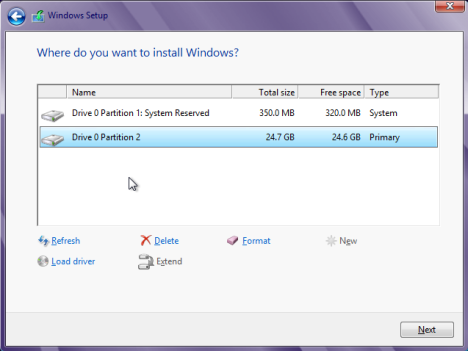
Si elige eliminar esta partición y reformatearla, en realidad solo está haciendo lo que Windows habría hecho por usted si hubiera elegido la otra opción al configurar su restablecimiento.
Realice el resto del procedimiento de instalación e inicie sesión(installation procedure and log) en Windows . Descubrirá que todo está fresco y nuevo, con la excepción de una carpeta Windows.old agregada a la raíz de la unidad de su sistema(system drive) .

Para que no piense que nos equivocamos al perder sus datos, eche un vistazo al directorio de Usuarios(Users) enterrado en Windows.old , verá que no se hace una copia de seguridad de los perfiles de usuario ni de los datos.

Tampoco verá ningún archivo de programa, excepto los agregados originalmente por Windows .
Cómo eliminar sus archivos y programas y borrar completamente(Programs and Completely Wipe) su unidad
Si realmente no le importa mantener una copia recuperable de los archivos de su sistema y prefiere asegurarse de que su computadora esté limpia después de este proceso, seleccione "Limpiar completamente la unidad"("Fully clean the drive") cuando se le presente la opción durante el procedimiento de reinicio(Reset) .
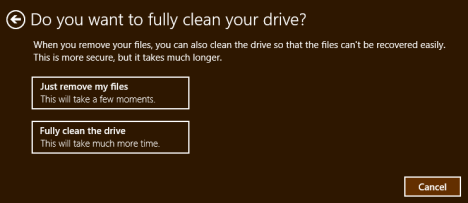
El procedimiento se ejecutará casi de forma idéntica al descrito anteriormente. Un cambio menor que notará es la alteración de la última oración en la advertencia publicada en la pantalla "Listo para reiniciar su PC" . ("Ready to reset your PC")Se ha eliminado la línea "Esto tardará unos minutos" . ("This will take a few minutes")La razón de esto es que una limpieza completa lleva mucho más tiempo que la opción anterior. A pesar de este hecho, la tranquilidad adicional que obtiene al asegurarse de que sus problemas se solucionen bien vale la pena esperar.
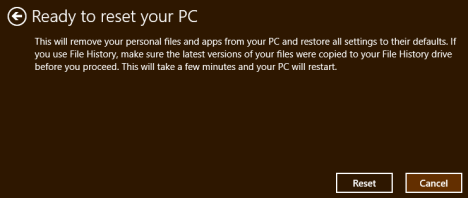
Cuando se complete la limpieza y el restablecimiento(wipe and reset) , deberá aceptar los términos de la licencia (License)de Windows 8(Windows 8) antes de poder comenzar a configurar Windows 8 . Continúe y haga clic o toque "Acepto..."("I accept...") y luego "Aceptar". ("Accept.")La instalación comenzará directamente desde la creación de la cuenta de usuario(user account creation) , no se le dará ninguna opción para seleccionar una ubicación de instalación,(installation location) ya que su disco se borrará y se volverá a particionar utilizando los valores predeterminados de Windows 8 .(Windows 8)
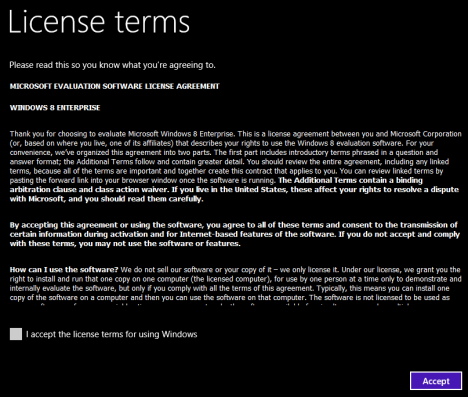
Cuando termine e inicie sesión, verá que su computadora está exactamente igual que el día 1(Day 1) .

Sin Windows.old , sin datos, sin programas, solo una instalación limpia de Windows 8 .
Conclusión
Como puede ver, es muy sencillo borrar completamente su sistema y restaurarlo a la condición predeterminada(default condition) de fábrica . Aunque es simple, no debe tomarse a la ligera. Si elige borrar sus datos y restaurar el sistema operativo(operating system) , no tendrá la oportunidad de hacer clic en deshacer y recuperarlo todo. Incluso sabiendo eso, hay ocasiones en las que es mejor empezar de nuevo y Windows 8 te ayuda a hacerlo con más facilidad que las versiones anteriores de Windows .
¿Alguna vez ha tenido que morder la bala y borrar su disco? Comparte(Share) tu historia en los comentarios a continuación.
Related posts
Cómo crear una unidad de recuperación en una memoria USB en Windows 8 y 8.1
9 formas de iniciar Windows 8 o Windows 8.1 en modo seguro
Cómo iniciar Windows 10 en Safe Mode con Networking
Cómo usar el Windows USB/DVD Download Tool
Cómo desinstalar los conductores de Windows, en 5 pasos
Transferencia de datos con Windows Easy Transfer a una computadora nueva
Cómo crear un disco de restablecimiento de contraseña en Windows
Cómo iniciar Windows 10 en Safe Mode (9 maneras)
Copia de seguridad de Windows: cómo funciona y cómo crear una imagen del sistema
3 pasos para restaurar su PC con Windows a un estado de funcionamiento, con Restaurar sistema
Trabajar con el historial de archivos desde el panel de control: ¡lo que puede y no puede hacer!
Cómo hacer un Windows System Restore desde el arranque, sin alcanzar el escritorio
Cómo imprimir un informe de Windows Easy Transfer
Copia de seguridad de Windows: cómo restaurar sus archivos y carpetas
Cómo usar un disco de restablecimiento de contraseña para cambiar su contraseña de Windows
¿Qué es la System Restore y 4 maneras de usarlo?
Cómo trabajar con los informes de Windows Easy Transfer
Cómo actualizar a Windows 8 desde Windows 7, Windows Vista o anterior
Cómo iniciar Windows 11 en Safe Mode (8 maneras)
Cómo usar el Visor de datos de diagnóstico para saber qué no funciona en Windows 10
